
INHOUDSOPGAWE:
- Outeur John Day [email protected].
- Public 2024-01-30 07:24.
- Laas verander 2025-01-23 12:53.



Ek wou al 'n geruime tyd 'n klein tafelrekenaar bou. Ek hou ook baie van die idee van 'n onderstel met 'n oop raam-toetsbank, iets waarmee ek die komponente maklik kan verwyder/vervang.
My vereistes vir hardeware was hoofsaaklik gebaseer op die skepping van inhoud, 3D -modellering, fotoredigering en CAD -werk. Ek geniet dit soms om te speel, maar dit was nie vir my 'n prioriteit nie.
Met die oog hierop, is die hardeware -uiteensetting:
Verwerker- ek het 'n AMD Ryzen 7 2700 8-kern gehad. Dit kan 'n rukkie vir $ 150 of minder gekoop word, wat 'n wonderlike ooreenkoms is. Die Ryzen 5 1600AF is nog 'n wonderlike ooreenkoms, aangesien dit in wese 'n Ryzen 5 2600 is vir minder as $ 100. As u PCIE 4.0 benodig vir vinnige toegang tot die hardeskyf, wil u 'n derde generasie Ryzen hê. Vir die derde generasie Ryzen is die Ryzen 5 3600 'n uitstekende koop.
Geheue- RAM is baie afhanklik van die moederbord wat u kies (kyk na die vervaardiger se QVL-blad), maar met Ryzen het ek baie geluk gehad met G. Skill. Ek het 16 GB (2x 8GB) G. Skill Flare X van my ou rekenaar -gebou gebruik. RAM met 'n hoër snelheid bied wel 'n voordeel met Ryzen, maar u kan vinnig die opbrengs verminder.
Moederbord- ek het die Gigabyte X570 Aorus Pro Wifi gekies. Met mini ITX -moederborde is die keuses 'n bietjie beperk. Met Ryzen is u B450-, X470- en X570 -reeks. B450 is die goedkoopste. X470 is nie regtig so oortuigend nie, aangesien dit slegs regtig moontlik is om dubbele grafiese kaarte te gebruik, wat nie in die min ITX -formaat gebruik word nie. Soms bied X470 'n bietjie meer kraglewering vir verwerkers met 'n hoër kerntelling. X570 bied PCIE 4.0 by gebruik met 'n Ryzen -verwerker van die derde generasie, sowel as 'n beter kraglewering en 'n groter RAM -kapasiteit (maksimum B450 en X470 met 'n maksimum van 32 GB). Ek wou dubbele M.2 -hardeskywe gebruik en dit het my beperk keuse vir Gigabyte of Asus. Asus bied dubbele M.2 op sy B450-, X470- en X570-moederborde- die B450 sou my eerste keuse gewees het, maar dit was altyd uit voorraad met lang deurlooptye. Die Asus X470 het nie sin in die prys nie, want dit het eintlik geen voordeel bo die B450 gebied nie (behalwe miskien voorkoms.) Die Asus X570 is baie lekker, maar die prys was aansienlik hoër as die Gigabyte -bord. Die Gigabyte -bord het die beste kombinasie van funksies en koste wat ek kon vind, en dit is goed as ek uiteindelik na die Ryzen 3900 -reeks verwerkers opgradeer.
Grafiese kaart- ek het met die EVGA GTX 1660 Super gegaan. Om die rekenaar so klein as moontlik te hou, beteken om 'n grafiese kaart van minder as 200 mm lank te gebruik. Aangesien my monitor 1080p is en ek nie 'n supergamer is nie, het ek nie 'n hoëkaart nodig nie. Vir 1080p is die 1660 Super waarskynlik die beste transaksie in 'n klein kaartjie van ongeveer $ 200. Die RTX 2060 het my nie regtig die moeite werd gelyk vir die $ 100+ -kosteverhoging nie. As u 'n klein werkstasiekaart wil hê, is die AMD Radeon Pro WX5100 waarskynlik die beste opsie. As u 'n Hackintosh gaan bou, kry 'n AMD Vega 56 Nano of 'n RX 570/580 ITX-kaart van eBay of Craigslist- nuwer Radeon-kaarte van ITX-grootte bestaan tans nie. PowerColor bevat 'n kaart van RX 5500XT ITX sowel as 'n RX 5700 ITX -kaart, maar ek dink nie iemand het dit ooit gesien nie.
Kragtoevoer- ek het my ou EVGA 450W ATX-kragtoevoer gebruik. U keuse van kragvoorsiening hang heeltemal af van die verwerker en grafiese kaart wat u kies. Die meer moderne grafiese kaarte het aansienlik minder kragopwekking as kaarte van 'n paar jaar gelede. Ek sal sê dat met 'n konstruksie soos hierdie 'n volledige modulêre kragbron beslis die regte pad is.
Koeler- Die voorraad AMD-koeler is redelik goed. As u gaan oorklok of die voorneme het om 'n Ryzen 3900-reeks verwerker te installeer, is die Noctua-verkoelers moeilik om te klop en die NH-DH15 is die koning van die hoop. Dit is amper doodstil, sal vir ewig duur, en dit lyk moordend in swart.
Harde skywe- Dit is dikwels 'n kwessie van persoonlike voorkeur. Die Gigabyte -bord bied dubbele NVME -skyfversoenbaarheid, so ek het my ou Samsung 960Evo saam met 'n Sabrent Rocket gebruik. Die Sabrent -aandrywers is tans baie mededingend geprys. Vir 'n groter stoorplek gebruik ek 'n Adata SU800 2.5 SSD.
By die aankoop van rekenaaronderdele gebruik ek PCPartPicker om items teen die beste prys op voorraad te vind en na te gaan of die stelsel verenigbaar is. Lees altyd die handleidings van die moederbord en die produkgegewensblaaie om die verenigbaarheid daarvan te bevestig- dit kan u later baie hoofpyn bespaar!
Gereedskap/materiaal benodig:
U het regtig nie veel hulpmiddels nodig om dit te bou nie. 'N Boorpers is baie lekker, aangesien u akkurate, reguit gate moet boor.
U benodig ook boorpunte om gate in die regte grootte te boor vir die boor, tik en versink van 6-32 skroewe.
Ek het 'n 3D -drukker gebruik om 'n 2.5 -skyfhouer sowel as 'n omslag vir die aan / uit -skakelaar te druk, maar die houer van die hardeskyf kan aanlyn gekoop word.
U benodig ook 'n aan / uit -skakelaar en 'n paar kabelmantels (net om dit mooi te laat lyk.) Let daarop dat hierdie kragskakelaar skaars lank genoeg is om die drade deur die.375 dik aluminiumplaat te steek.
Lees dit deurgaans deeglik deur en kyk na die aantekeninge op al die foto's voordat u vrae stel
Stap 1: Ontwerp




Ek het 'n lys funksies in gedagte gehad by die ontwerp van die onderstel:
1) Het 'n baie klein voetspoor. Die voetspoor van hierdie ontwerp is 175 mm x 187 mm (6,88 "x 7,36").
2) Gebruik 'n volgrootte ATX -kragtoevoer. Kragtoevoer met 'n klein vormfaktor (SFX) kan baie duur raak.
3) Alles moet maklik toeganklik wees. Baie rekenaaronderstelle benodig die verwydering van die moederbord om toegang tot die M.2 -skyf agter op die moederbord te kry.
4) Maksimum lugvloei. Baie mini -ITX -kaste beperk die lugvloei regtig, met 'n daaropvolgende toename in temps (veral met meer kragtige verwerkers.)
5) Eenvoudige kabelroetering.
6) 'n Handvatsel vir maklike vervoer.
7) Ondersteun 'n grafiese kaart met 'n volle hoogte (2,75).
8) 'n 5.5 breë gleuf onder die grafiese kaart maak dit moontlik om ekstra USB -poorte te installeer.
Ek het gekyk na 'n paar beskikbare ITX -onderstelle wat beskikbaar was, maar dit was duur, het 'n beperkte lugvloei (as gevolg van die afstand tussen die kragtoevoer en die grafiese kaart) of die M.2 -aandrywing aan die agterkant van die moederbord was ontoeganklik. Ek wou ook hê dit moet maklik verander kan word. Wil u 'n ASUS ROG Crosshair VIII Impact mini DTX -moederbord gebruik? Geen probleem! Maak dit net 30 mm langer. Wil u 'n SFX -kragtoevoer gebruik? Gebruik eenvoudig 'n adapterplaat of verander die ontwerp van die voedingsplaat (en maak die hele onderstel 'n duim korter.) Omdat die moederbordplaat en die voedingsplaat apart is, kan u die een of ander verander sonder om die hele onderstel. U kan dit selfs vergroot en 'n mATX -weergawe maak om saam met 'n grafiese kaart in lengte te gebruik.
Ek wou ook hê dit moet baie maklik wees om te vervaardig en plat te stuur om die verpakking te verminder- SendCutSend to the rescue! SendCutSend neem u vektorkunswerke en sny dan u ontwerp met laser in verskillende metaallegerings en stuur dit binne 'n paar dae na u toe! Dit was so maklik om dit te doen, dit was dom.
Die eerste ding wat ek gedoen het, was om my komponente op karton neer te lê en afmetings te maak vir uitsparings en die nodige spasies. Daarna is die moederbordplaat en die voedingsplaat met Inkscape opgestel. SendCutSend gebruik.eps lêers om laser te sny, sodat u 'n tekenprogram soos Inkscape of Illustrator moet gebruik om u ontwerp te teken. Nadat ek my ontwerp laat doen het, het ek dit in volle grootte gedruk om my afmetings te kontroleer.
Vervolgens het ek my Inkscape -ontwerp as 'n.svg -lêer uitgevoer en in Fusion360 ingevoer en dit van 'n maasmodel omskep in 'n soliede model. Toe plaas ek modelle van komponente op die onderstelmodel om seker te maak ek hou van hoe alles lyk. Grabcad is 'n uitstekende bron van 3D -modelle vir verskillende komponente. Dit maak nie saak dat die komponentmodelle nie presies was nie; ek het net 'n idee probeer kry van wat die finale voorkoms sou wees.
Toe ek klaar was, het ek my Inkscape.eps lêers na SendCutSend gestuur om die onderstel dele van.375 dik 5052 aluminium te sny.
Die Inkscape.eps -lêers en.svg -lêers is hier ingesluit sodat u dit kan gebruik en aanpas! Die.svg -lêers is wat u in Inkscape wil oopmaak om veranderinge aan te bring
4/14/20- Opdatering
Ek het 'n nuwe ontwerp van die voedingsplaat bygevoeg met die naam "PowersupplyplateV2" wat die manier waarop die grafiese kaart gemonteer word, verander- die bevestigingsskroef sit nou aan die teenoorgestelde kant in vergelyking met voorheen. Hiermee kan u die grafiese kaart inbring sonder om eers die voedingsplaat te verwyder. Dit het ook 'n groter reghoekige gleuf waarmee u 'n plat bord kan maak om die aan / uit -skakelaar vas te hou, terwyl u 'n gat van 16 mm deur die.375 "dik materiaal moet boor. Dit bied ook meer ruimte vir ekstra USB -poorte (wat ek sal binnekort bykom, tesame met 'n paar nuwe 3D -gedrukte dele.) Die ander verandering maak die plaat.375 "langer, sodat dit nou oorvleuel en ooreenstem met die rand van die moederbordplaat. Hiermee kan u dit aan die rand van die moederbordplaat sowel as die basisplaat vasbout, sodat die hele stel stewiger word.
LOHTEC op YouTube het hierdie ontwerp aangepas en 'n kleiner 3D -gedrukte weergawe geskep wat 'n SFX -kragtoevoer gebruik. Kyk hier-https://cults3d.com/en/3d-model/gadget/10-8l-mini-itx-open-frame-sff-pc-case
Stap 2: raamvergadering



'N Paar dae later het die lasergesnyde aluminium onderstel raam aangebreek en dit was tyd vir montering
Een van die beperkings van lasersnydmetaal is dat u nie vorms of uitsny kan hê wat kleiner is as 1x - 1,5x materiaaldikte nie. Aangesien die materiaal.375 dik is, beteken dit dat u alle bevestigingsgate moet boor/tik.
Ek het gaatjiesjablone vir die ATX-kragtoevoer en ITX-moederbord afgedruk (soek net na sjablone- ek het 'n paar mooi moederbordsjablone in hierdie draad gevind.) Toe plak ek dit op die aluminium dele vas en merk die gate met 'n middel pons. Ek het ook gate gemerk vir die boute wat die moederbordplaat en die kragtoevoerplaat aan die basisplaat hou. Toe word alle gate geboor en ek het ook 'n versinkboor vir al die boutkoppe geboor vir 'n mooi skoon voorkoms. Al die skroewe is met 6-32 skroefdraad.
Die moederbord word vasgehou met behulp van.375 lang skroefdraadafstandpunte, sodat die gate geboor en getik word vir 'n 6-32 draad en die afstande vasgemaak is.
Op die oomblik het ek ook gate geboor en getik vir die 2.5 SSD -houer aan die agterkant van die moederbordplaat.
'N Gat met 'n deursnee van 16 mm is vir die kragskakelaar op die kragtoevoerplaat geboor.
Stap 3: 3D -gedrukte bykomstighede



Aangesien ek 'n 3D -drukker het, het ek gedink dat ek 'n paar bykomstighede sou maak om die voltooide ontwerp 'n bietjie mooier te maak
Eers het ek 'n hardeskyfhouer gemaak vir die 2,5 SSD. Dit is gedoen met behulp van Tinkercad en dit was ongelooflik maklik! Ek het basies 'n blok gemaak, 'n gedeelte uitgehol, ingeboude monteergate en gate gemaak om die hardeskyf vas te hou, en verwyder dan 'n bietjie materiaal in die basis om die druktyd te verminder. Dit is in PLA gedruk met 20% vulsel.
Daarna het ek gedink dat ek 'n paar kabelkamme sou maak, soos ek verwag het om al die aangepaste omhulde kabels te doen (ek het later van plan verander- later hieroor.) Dit is ook in Tinkercad ontwerp deur groter silinders te kombineer en dan gate in die middel van elke silinder om die kabelgidse te skep. Super eenvoudig! Ek het kabelkamme gemaak vir beide 8 -streng en 24 -streng 4mm -deursnee -omhulde kabels. Dit is in PLA gedruk met 100% invul.
Ek het nie daarvan gehou om die agterkant van die aan / uit -skakelaar te sien nie, so ek het ook 'n deksel daarvoor gemaak. Dit is basies 'n twee silinders en 'n kegel wat uitgehol is. Dit is in PLA gedruk met 100% invul.
Al die modellêers is hier om te gebruik en aan te pas soos u wil
Stap 4: Montering



Laaste vergadering
Ek het eers die kragtoevoer geïnstalleer. Dit pas sodat die waaier lug van onder af trek. Let daarop dat die kragtoevoer aan die een kant 'n speling van 0,5 het vir kabelgeleiding.
Die volgende was die moederbord, wat met vier 6-32 skroewe op die afstande gemonteer is. U kan die tweede M.2 -hardeskyf aan die agterkant van die moederbord sien deur die uitsny in die aluminiumplaat. Op hierdie manier koel dit nie net beter af nie, maar is dit ook baie maklik om te installeer en te verwyder. Die ander M.2 -hardeskyf is onder die heatsink aan die voorkant van die moederbord gemonteer. Die SSD -houer word dan aan die agterkant van die moederbordplaat vasgeskroef.
Nou kom die grafiese kaart. Dit is die enigste deel wat 'n bietjie moeilik is as u dit eers installeer, aangesien u die bevestigingsskroef vir die kaart moet installeer. U moet die voedingsplaat verwyder om die grafiese kaart te installeer en die plek vir die gat met 'n 6-32 skroef te merk om die grafiese kaart vas te maak. Dit word gedoen deur die drie boute wat die monteerplaat van die kragtoevoer aan die basisplaat bevestig, te verwyder en dan die plaat genoeg te skuif om die grafiese kaart op sy plek te skuif. Draai dan die bevestigingsboute vas en let op die plek van die grafiese kaart se skroef. Demonteer nou alles op die monteerplaat van die kragtoevoer en verwyder die plaat uit die res van die onderstel. Boor en tik dan 'n gaatjie vir 'n 6-32 skroefdraad waar u dit gemerk het. Dit benodig moontlik 'n lang boorpunt. Dit is baie belangrik om hierdie deel reg te kry- gaan stadig en neem u tyd.
As u klaar is met die boor en die gat vir die skroef van die grafiese kaart tik, kan u alles weer aanmekaar sit. Installeer nou die kragskakelaar, 2.5 SSD en die verwerkerkoeler.
Stap 5: Voltooi bedrading




Tyd om dit op te maak
Oorspronklik het ek gedink dat ek al die kabels op maat sou doen, aangesien ek verwag het om kabels met 'n aangepaste lengte te dra. Dit blyk dat die kabels met die lengte wat by my ATX -kragtoevoer was, perfek was!
Al wat ek hoef te doen was om die 24 -pins -kabel van die moederbord, die CPU -kragkabel van die moederbord, die 8 -pins -kragkabel vir die grafiese kaart en die SATA -kabels vir die 2,5 SSD aan te sluit. Dit is die ware! dit is maklik om kabels aan te voer.:)
Nou het ek my mini -rekenaar en dit werk pragtig. Soos met enige projek, is daar ruimte vir verbetering, en alle voorstelle is welkom! Een idee wat ek by die ontwerp hiervan gehad het, is om 'n eenvoudige omgevoude lakenomhulsel te maak vir mense wat nie die ingewande wil sien nie. SendCutSend het 'n netjiese funksie waar u 'n vooraf gedefinieerde "golfsny" -patroon kan sny waar u ook al 'n gevoude rand wil hê. As u dit doen, kan u maklik 'n gevoude aluminiumplaat op 'n stylomslag laat gly wat aan die rande van die onderstelraam vasgemaak is met behulp van afstande. Dit sal u toelaat om 'n pasgemaakte omslag te maak met watter ontwerp of patroon u ook al wil sny vir lugventilasie. Aangesien dit van aluminium gemaak is, kan u die onderstel selfs 'n lewendige kleur anodiseer!
As u PCIE 4.0 NVME -skyfies gebruik, kan u ook 'n waaier aan die agterkant van die moederbordplaat monteer om die skyf af te koel. U kan die gebied selfs gebruik om 'n vloeistofverkoeling -installasie te monteer as u eerder 'n vloeistofgekoelde tuig wil bou in plaas van 'n lugverkoelde opstelling.
Aanbeveel:
The 'Sup - 'n muis vir mense met Quadriplegia - lae koste en open source: 12 stappe (met foto's)

The 'Sup - 'n muis vir mense met Quadriplegia - lae koste en open source: In die lente van 2017 het die familie van my beste vriend my gevra of ek na Denver wil vlieg en hulle met 'n projek wil help. Hulle het 'n vriend, Allen, wat quadriplegia het as gevolg van 'n bergfietsongeluk. Ek en Felix (my vriend) het vinnig gaan kyk
LED Pixel Art Frame met Retro Arcade Art, App Controlled: 7 stappe (met foto's)

LED Pixel Art Frame Met Retro Arcade Art, App Controlled: MAAK 'N APP CONTROLLED LED ART FRAME MET 1024 LEDs THAT DISPLAYS RETRO 80s ARCADE GAME ART PartsPIXEL Makers Kit - $ 59Adafruit 32x32 P4 LED Matrix - $ 49.9512x20 Inch Acrylic Sheet, 1/8 " duim dik - Deursigtige ligte rook van kraanplastiek
Dynamic LED Lighting Shadow Box and Frame for Art :: 16 stappe (met foto's)

Dynamic LED Lighting Shadow Box and Frame for Art :: Verligting is 'n belangrike aspek van visuele kuns. En as die beligting mettertyd kan verander, kan dit 'n belangrike dimensie van die kuns word. Hierdie projek het begin met die bywoning van 'n ligskou en ervaar hoe die beligting die omgewing heeltemal kan verander
Cheap 'n Easy Digital Picture Frame: 6 stappe (met foto's)

Cheap 'n Easy Digital Picture Frame: Ek het dit eintlik as 'n verjaardaggeskenk vir my vriendin gemaak. Op soek na 'n wonderlike geskenkidee? Hierdie is dit! Die totale koste was minder as $ 100 en kan aansienlik minder wees as u vaardig is
The BucketBot: 'n Nano-ITX-gebaseerde robot: 7 stappe (met foto's)
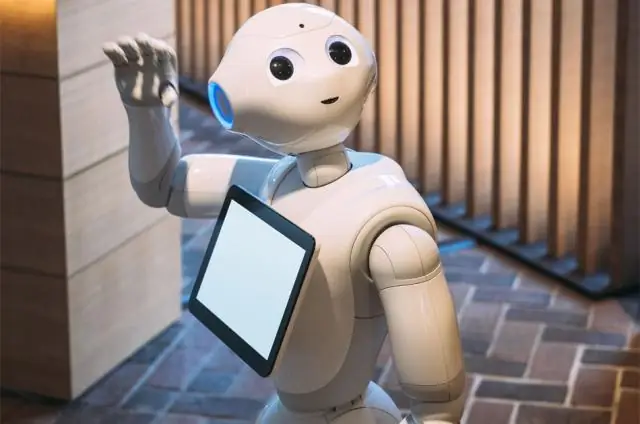
Die BucketBot: 'n Nano-ITX-gebaseerde robot: dit is 'n maklike robotbasis. Dit gebruik 'n Nano-ITX-rekenaarbord, maar 'n Mini-ITX kan gebruik word, sowel as een van die enkelbordrekenaars soos die Raspberry Pi, BeagleBone of selfs 'n Arduino. Kyk gerus na die nuutste weergawe van
